
컴퓨터 청소 완벽 가이드: 부품 손상 없이 안전하게 내 컴퓨터 관리하기
컴퓨터가 느려지고 이상하게 작동한다면? 먼지로 가득한 내부가 원인일 수 있습니다! 오늘은 여러분의 소중한 컴퓨터를 부품 손상 없이 깨끗하게 청소하는 방법을 자세히 알려드리겠습니다. 컴퓨터 청소는 단순한 관리가 아닌, 컴퓨터의 수명과 성능을 직접적으로 좌우하는 중요한 작업입니다.
컴퓨터 청소의 중요성: 최고의 성능과 긴 수명을 위한 필수 관리법
컴퓨터를 오래 사용하다 보면 어느새 먼지가 쌓이고, 성능이 저하되는 것을 느끼실 거예요. 단순히 느린 속도만의 문제가 아니랍니다. 컴퓨터 내부의 먼지와 이물질은 과열을 유발하고, 심지어 부품 손상까지 이어질 수 있어요. 정기적인 청소는 단순한 관리가 아닌, 컴퓨터의 건강과 수명을 지키는 필수적인 과정이라고 할 수 있답니다.
먼저, 먼지가 쌓이면 컴퓨터 부품의 열 방출을 방해해요. CPU, 그래픽 카드와 같은 고성능 부품들은 작동 시 많은 열을 발생시키는데, 먼지가 쿨러의 냉각 효율을 떨어뜨리면 과열로 이어져요. 과열은 시스템 불안정, 성능 저하, 심지어 부품 고장으로까지 이어질 수 있답니다. 상상해 보세요. 열이 가득한 방에서 땀을 뻘뻘 흘리며 일하는 것과 시원한 사무실에서 일하는 것의 차이처럼 말이죠. 컴퓨터도 마찬가지예요. 시원한 환경을 유지해주는 것이 얼마나 중요한지 알 수 있을 거예요.
또한, 먼지와 이물질은 컴퓨터 내부의 회로에 이상을 일으킬 수 있어요. 미세한 먼지 입자가 회로에 쌓이면 단락 현상을 일으켜 시스템 오류나 부품 고장의 원인이 될 수 있답니다. 마치 자동차 엔진에 모래가 들어간 것과 같은 이치예요. 매끄럽게 작동해야 할 부품들이 제대로 작동하지 못하고 멈춰버릴 수도 있답니다.
더 나아가, 먼지 뿐만 아니라 음식물 찌꺼기나 액체가 컴퓨터 내부로 유입될 경우, 회로의 손상은 물론이고, 화재의 위험까지 발생할 수 있어요. 정말 위험한 상황이죠?
정기적인 컴퓨터 청소는 이러한 문제들을 미연에 방지하는 가장 효과적인 방법이에요. 깨끗한 내부 환경을 유지함으로써 최적의 성능을 발휘하고, 컴퓨터의 수명을 늘릴 수 있답니다. 게임을 할 때도, 작업을 할 때도 쾌적한 환경에서 컴퓨터를 사용할 수 있다는 것은 정말 큰 장점이죠.
결론적으로, 컴퓨터 청소는 단순한 관리를 넘어, 컴퓨터의 성능 유지와 수명 연장에 필수적인 작업이며, 부품 손상을 예방하고 안전하게 사용하기 위해 반드시 필요한 과정입니다.**
컴퓨터 청소를 통해 얻을 수 있는 장점을 다시 한번 정리해 볼까요?
- 성능 향상: 과열 방지로 인한 속도 저하 예방
- 수명 연장: 부품 손상 방지 및 고장 위험 감소
- 안전성 확보: 화재 및 시스템 오류 위험 감소
- 쾌적한 사용 환경: 깨끗하고 안정적인 컴퓨터 사용
이제 컴퓨터 청소 준비물과 단계별 가이드를 통해 깨끗하고 건강한 컴퓨터를 유지하는 방법을 알아볼까요?
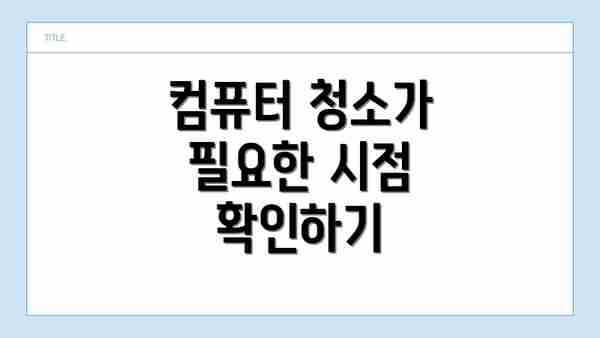
컴퓨터 청소가 필요한 시점 확인하기
- 컴퓨터 팬 소리가 커졌을 때
- 컴퓨터가 예전보다 느리게 작동할 때
- 컴퓨터가 자주 멈추거나 꺼질 때
- 컴퓨터 내부에서 이상한 냄새가 날 때
- 컴퓨터 케이스 외부에 먼지가 많이 쌓였을 때
정기적인 컴퓨터 청소는 이러한 문제를 예방하고 컴퓨터의 수명을 연장하며 성능을 최적화하는 데 큰 도움이 됩니다.
컴퓨터 청소 준비물: 부품 손상 없이 안전하게 청소하기 위한 필수품
컴퓨터 청소를 시작하기 전, 안전하고 효과적인 청소를 위한 준비물이 꼭 필요해요! 잘못된 도구를 사용하면 오히려 컴퓨터 부품을 손상시킬 수 있으니, 아래 표를 참고하여 꼼꼼하게 준비해주세요. 깨끗하고 건강한 컴퓨터를 유지하는 첫걸음이에요!
| 준비물 | 상세 설명 | 주의사항 |
|---|---|---|
| 압축 공기(에어 컴프레서) | 먼지 제거에 가장 효과적인 도구예요. 강력한 압력으로 틈새 깊숙한 먼지까지 날려 보낼 수 있답니다. 캔 타입보다는 용량이 큰 컴프레서를 추천드려요. | 너무 가까이서 쏘지 마세요! 강한 압력으로 부품이 손상될 수 있으므로, 15cm 이상 거리를 유지하고, 짧게 여러 번 뿌려주는 것이 좋아요. 냉각팬과 같은 회전 부품에 직접 뿌리지 않도록 주의해야 해요. |
| 부드러운 솔 브러쉬 (혹은 붓) | 섬세한 부분의 먼지를 제거하는 데 유용해요. 키보드나 컴퓨터 케이스의 틈새, 쿨러 등에 쌓인 먼지를 털어낼 때 사용하면 좋아요. | 금속이나 플라스틱의 뻣뻣한 솔은 사용하지 마세요. 스크래치의 원인이 될 수 있어요. 부드러운 천연모 솔이나 부드러운 섬유 브러쉬를 사용하는 것이 좋답니다. |
| 마이크로 화이버 천 | 섬유가 부드러워 컴퓨터 본체와 모니터 표면을 안전하게 닦아낼 수 있어요. 먼지 제거는 물론, 지문이나 얼룩 제거에도 효과적이에요. | 마른 상태로 사용하는 것이 좋지만, 약간의 물을 묻혀 사용할 경우에는 깨끗한 물을 사용하고, 완전히 말려서 사용해야 해요. 세척력이 강한 세제나 알코올은 절대 사용하지 마세요! |
| 이쑤시개나 면봉 | 좁은 틈새에 박힌 먼지나 이물질을 제거할 때 유용해요. 키보드 키 사이나, 컴퓨터 케이스의 작은 구멍 등에 사용하면 좋아요. | 날카로운 물건은 절대 사용하지 마세요! 부품을 손상시킬 위험이 매우 커요. 이쑤시개나 면봉을 부드럽게 사용하는 것이 중요해요. |
| 진공 청소기 (낮은 흡입력) | 케이스 외부의 먼지를 제거하거나, 브러쉬로 털어낸 먼지를 빨아들일 때 사용할 수 있어요. | 강력한 흡입력은 부품을 빨아들일 위험이 있으므로, 흡입력을 최저로 설정하고, 노즐을 사용하여 거리를 유지하며 사용해야 해요. 정전기 방지 기능이 있는 진공 청소기가 더 안전해요. |
| ESD 방전 팔찌 (선택) | 정전기로 인한 부품 손상을 방지해주는 도구예요. 특히, 메인보드 청소 시 매우 중요합니다. | 정전기가 민감한 부품을 다룰 때 착용해주세요. 정전기 방지 매트를 함께 사용하면 더욱 안전하게 청소할 수 있어요. |
컴퓨터 청소는 정기적인 관리가 중요하며, 잘못된 방법으로 청소하면 오히려 부품 손상을 초래할 수 있으니, 주의사항을 꼼꼼히 확인하고 진행해야 해요.
잊지 마세요! 안전하고 꼼꼼한 준비가 깨끗한 컴퓨터를 위한 첫걸음이랍니다!
컴퓨터 청소 단계별 가이드: 부품 손상 없이 안전하게 청소하는 방법
자, 이제 컴퓨터 청소의 핵심 단계를 자세히 알아볼까요? 부품 손상 없이 안전하게 청소하는 방법을 알려드릴게요! 차근차근 따라하시면 됩니다. 걱정 마세요, 어렵지 않아요!
1단계: 전원을 끄고 플러그를 뽑으세요.
- 가장 중요한 첫 단계입니다! 컴퓨터를 켜둔 상태로 청소하다가 감전이나 부품 손상의 위험이 있으니, 반드시 전원을 완전히 끄고 콘센트에서 플러그를 뽑아주세요. 정전기 방지에도 도움이 된답니다.
2단계: 컴퓨터 케이스를 열고 내부를 살펴보세요.
- 케이스 측면 패널을 열고 내부를 살펴보세요. 먼지가 많이 쌓인 부분을 확인하고, 어떤 청소 도구가 필요할지 미리 판단해주세요. 사진을 찍어두면 청소 후 비교하며 관리에 도움이 됩니다.
3단계: 압축 공기로 먼지를 제거하세요.
- 먼저 압축 공기통을 이용해 쿨러, 틈새, 메인보드 등에 쌓인 먼지를 불어내세요. 짧게 여러 번 뿌리는 것이 효과적이고, 너무 가까이 대면 부품이 손상될 수 있으니 주의하세요. 각 부품에 직접적으로 강한 압력을 가하지 않도록 주의해야 합니다.
- 먼지가 심각하게 쌓였다면 먼저 부드러운 붓으로 먼지를 털어낸 후 압축 공기를 사용하는 것이 더 효과적일 수 있습니다.
4단계: 부드러운 솔이나 붓으로 섬세한 부분을 청소하세요.
- 압축 공기로 제거하기 어려운 틈새의 먼지나, 메인보드의 먼지를 부드러운 솔이나 붓으로 조심스럽게 제거해주세요. 너무 세게 문지르지 않도록 주의하세요. 특히, 칩셋이나 메모리 슬롯 주위는 매우 중요합니다. 천천히 섬세하게 청소해주세요.
5단계: 알코올 솜(혹은 전용 세척액)으로 케이스를 닦으세요.
- 케이스 외부와 내부(손이 닿는 부분)를 부드러운 천이나 알코올 솜으로 닦아주세요. 알코올을 사용할 때는 너무 많이 적시지 않도록 주의하고, 완전히 마르도록 기다려주세요. 전자 제품 전용 세척제를 사용하는 것도 안전합니다.
6단계: 다시 조립하고 작동 확인을 하세요.
- 모든 청소가 끝나면 케이스를 다시 조립하고, 컴퓨터를 켜서 작동 상태를 확인하세요. 문제가 없다면 청소 완료입니다! 만약 이상이 발생하면 바로 전원을 끄고 원인을 파악하세요.
7단계: 정기적인 관리를 통해 깨끗함을 유지하세요.
- 컴퓨터 청소는 일회성이 아닌, 지속적인 관리가 중요합니다. 2~3개월에 한 번씩 꾸준히 청소해주면 컴퓨터 성능을 최적의 상태로 유지하고, 수명 연장에도 도움이 됩니다. 먼지가 쌓이기 전에 미리미리 청소하는 습관을 들이세요.
이렇게 단계별로 꼼꼼하게 청소하면 부품 손상 없이 안전하게 컴퓨터를 관리할 수 있어요. 어렵지 않으니, 오늘 바로 깨끗한 컴퓨터를 만들어 보세요! 도움이 되셨으면 좋겠어요!
✅ 컴퓨터 청소, 제대로 하면 성능 향상은 물론 수명까지 늘릴 수 있다고요? 안전하고 효과적인 청소 방법을 지금 확인하세요!

1단계: 준비 단계
먼저 컴퓨터의 전원을 완전히 끄고 전원 코드를 뽑습니다. 정전기 방지 팔찌를 착용하고, 작업 공간을 넓고 깨끗하게 확보합니다. 컴퓨터 케이스를 열기 전에 사진을 찍어 나중에 조립할 때 참고할 수 있도록 합니다.
2단계: 케이스 분해 및 먼지 제거
십자 드라이버를 사용하여 컴퓨터 케이스를 조심스럽게 분해합니다. 케이스 내부의 먼지를 붓이나 압축 공기를 사용하여 제거합니다. 압축 공기를 사용할 때는 너무 가까이 대지 않고, 각도를 조절하여 먼지를 날려 보내는 것이 중요합니다. 특히 CPU 쿨러, 그래픽 카드, 팬 등 발열 부품에 쌓인 먼지를 세심하게 제거해야 합니다.
3단계: 부품 세척
필요하다면 알코올 솜을 사용하여 부품 표면의 얼룩을 제거합니다. 하지만 알코올을 직접 부품에 뿌리지 말고 솜으로 부드럽게 닦아야 합니다. 회로 기판에 알코올이 닿지 않도록 주의해야 합니다.
4단계: 조립 및 마무리
모든 청소가 끝나면 부품을 원래대로 조립합니다. 케이스를 닫기 전에 모든 케이블이 제대로 연결되었는지 확인하십시오. 마지막으로 컴퓨터를 켜서 정상적으로 작동하는지 확인합니다.
컴퓨터 청소 시 주의 사항: 안전하고 효과적인 청소를 위한 핵심 가이드
컴퓨터 청소는 성능 향상과 수명 연장에 중요하지만, 잘못된 방법으로 청소하면 오히려 부품 손상을 초래할 수 있어요. 그러니 꼼꼼한 준비와 주의 사항을 숙지하는 것이 무엇보다 중요해요! 이번 장에서는 컴퓨터 청소 중 발생할 수 있는 문제와 그에 대한 해결책, 그리고 안전하고 효과적인 청소를 위한 핵심 주의사항들을 자세히 알려드릴게요.
1. 정전기 방지:
- 가장 중요한 부분이에요! 컴퓨터 부품은 정전기에 매우 취약해요. 청소 전에 반드시 정전기 방지 손목밴드를 착용하고, 정전기가 덜 쌓이는 곳에서 작업하는 것이 좋아요. 카펫 위나 마른 날씨에는 특히 주의해야 해요.
- 컴퓨터를 청소하기 전에 접지된 전원 콘센트에 기기를 연결하여 정전기를 안전하게 방전할 수도 있답니다.
2. 전원 완전히 차단:
- 컴퓨터를 청소하기 전에 반드시 전원 코드를 뽑고, 배터리도 분리해야 해요. 전원이 연결된 상태에서 청소하면 감전이나 부품 손상의 위험이 있어요. 절대 잊지 마세요! 이것은 절대로 가볍게 여겨서는 안되는 가장 중요한 사항입니다.
- 노트북의 경우에는 전원 어댑터를 뽑고, 배터리를 분리하거나(분리가 가능한 경우) 전원 버튼을 꾸욱 눌러 잔여 전력을 소모하는 것이 좋아요.
3. 압축공기 사용 시 주의:
- 압축공기를 사용할 때는 너무 가까이 대지 말고, 일정한 거리를 유지하면서 짧게 뿌려야 해요. 너무 강한 압력으로 뿌리면 부품이 손상될 수 있어요.
- 압축공기는 직각으로 뿌리는 것보다, 약간 사선으로 뿌리는 것이 좋고, 부품에 직접 닿지 않도록 주의하여 사용하는 것이 좋습니다. 특히 팬이나 쿨러와 같은 회전하는 부품에 압축 공기를 직접 뿌리면 손상될 수 있으니, 주변을 살짝 불어주는 정도로만 사용해야 해요.
- 압축공기는 냉매가스로 인해 부품을 얼릴 수도 있으니, 한 부위에 너무 오랫동안 뿌리지 않도록 주의해야 해요.
4. 액체 세척제 사용 금지:
- 컴퓨터 내부 청소에는 절대 액체 세척제를 사용하면 안 돼요. 알코올이나 물 등의 액체가 컴퓨터 내부로 들어가면 회로가 손상될 수 있고, 심각한 고장으로 이어질 수 있어요. 마른 천이나 붓을 사용하여 먼지만 제거하는 것이 좋습니다.
5. 부품 분리 시 주의:
- 부품을 분리해야 하는 경우, 나사의 위치와 종류를 사진으로 기록해두는 것이 좋아요. 조립 시 혼란을 방지하고, 부품 손상을 막을 수 있습니다.
- 부품을 분리할 때는 강한 힘을 사용하지 마시고, 플라스틱 공구를 이용해 조심스럽게 분리해야 해요.
6. 섬세한 작업 필요:
- 컴퓨터 내부는 매우 섬세한 부품들로 이루어져 있어요. 청소 과정에서 부품을 건드리거나 떨어뜨릴 수 있으니, 최대한 조심스럽고 천천히 작업하는 것이 좋아요. 서두르지 말고, 꼼꼼하게 하는 것이 중요해요.
7. 청소 후 작동 확인:
- 청소가 끝난 후에는, 컴퓨터를 켜서 모든 부품이 정상적으로 작동하는지 확인해야 해요. 문제가 발생하면 즉시 전원을 끄고, 원인을 파악해야 해요.
이러한 주의 사항들을 잘 지킨다면 안전하고 효과적인 컴퓨터 청소를 할 수 있을 거예요. 컴퓨터의 수명을 연장하고 최상의 성능을 유지하는 데 도움이 될 거예요!
✅ 컴퓨터 청소, 제대로 하고 있었나요? 부품별 맞춤 관리법으로 컴퓨터 수명을 연장하고 성능까지 최고치로 끌어올리는 방법을 지금 바로 확인하세요!
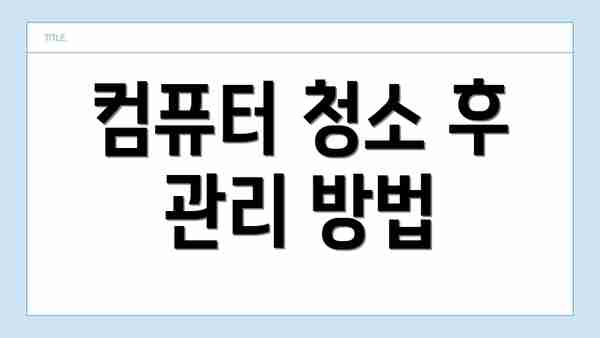
컴퓨터 청소 후 관리 방법
- 정기적인 청소 (최소 3개월에 한 번)
- 쾌적한 환경 유지 (적절한 온도와 습도 유지)
- 컴퓨터 주변에 음식물 섭취 금지
- 컴퓨터에 직사광선 노출 피하기
결론: 깨끗하고 건강한 컴퓨터를 위한 지속적인 관리의 중요성
자, 이제 컴퓨터 청소의 모든 과정을 살펴보았습니다. 먼지로 가득 차 제 성능을 발휘하지 못하던 컴퓨터가 깨끗하게 정돈되고, 부품 하나하나가 제 역할을 다할 수 있도록 관리하는 방법을 배웠죠. 단순히 청소만 하는 것이 아니라, 정기적인 관리를 통해 컴퓨터의 수명을 연장하고, 최상의 성능을 유지하는 것이 얼마나 중요한지 알게 되었을 거예요.
이 가이드에서 설명한 방법들을 꾸준히 실천한다면, 컴퓨터는 여러분의 소중한 작업 도우미로 오랫동안 함께할 수 있을 거예요. 하지만 단 한 번의 청소로 끝나는 것이 아니라, 앞으로도 꾸준한 관리가 필요하다는 점을 기억해주세요.
예를 들어, 한 달에 한 번 정도는 컴퓨터 케이스 내부의 먼지를 제거해주는 것이 좋습니다. 먼지가 많이 쌓이면 냉각 성능이 저하되어 컴퓨터가 과열될 수 있고, 결국 부품 손상으로 이어질 수 있거든요. 그리고, 키보드와 마우스도 주기적으로 청소하여 쾌적한 사용 환경을 유지하는 것을 잊지 마세요. 음료수를 쏟거나 먼지가 과도하게 쌓이면 즉시 청소해주는 습관을 들이면 더욱 좋겠죠.
컴퓨터 청소 후 관리를 위한 몇 가지 추가 팁을 드릴게요.
- 정기적인 소프트웨어 업데이트: 운영체제와 각종 프로그램을 최신 버전으로 유지하여 성능 저하와 보안 문제를 예방해야 합니다.
- 불필요한 프로그램 삭제: 사용하지 않는 프로그램은 삭제하여 저장 공간을 확보하고, 시스템 부하를 줄여야 해요.
- 바이러스 백신 프로그램 사용: 악성 코드로부터 컴퓨터를 보호하는 것은 필수입니다. 정기적인 검사와 업데이트를 통해 안전하게 컴퓨터를 사용하세요.
- 전원 관리 설정: 컴퓨터의 전원 관리 설정을 최적화하여 에너지 효율을 높이고, 부품의 수명을 연장하는 데 도움이 됩니다.
이 모든 노력은 단순히 깨끗한 컴퓨터를 넘어, 오랫동안 안정적이고 효율적으로 사용할 수 있는 “건강한 컴퓨터”를 유지하는 데 필수적인 요소입니다. 이 가이드가 여러분의 컴퓨터 관리에 도움이 되었기를 바라며, 항상 쾌적하고 효율적인 컴퓨터 사용 환경을 누리시길 바랍니다!
자주 묻는 질문 Q&A
Q1: 컴퓨터 청소의 중요성은 무엇인가요?
A1: 컴퓨터 내부 먼지는 과열, 부품 손상, 성능 저하를 유발합니다. 정기적인 청소는 컴퓨터 수명 연장과 최적 성능 유지에 필수적입니다.
Q2: 컴퓨터 청소에 필요한 준비물은 무엇인가요?
A2: 압축 공기, 부드러운 솔, 마이크로 화이버 천, 이쑤시개나 면봉, 낮은 흡입력의 진공청소기, ESD 방전 팔찌(선택) 등이 필요합니다.
Q3: 컴퓨터 청소 시 가장 중요한 주의사항은 무엇인가요?
A3: 전원을 완전히 차단하고 정전기 방지 조치를 취해야 합니다. 압축공기는 가까이서 사용하지 않고, 액체 세척제는 절대 사용하면 안 됩니다. 부품 분리 시에는 나사 위치를 기록하고 조심스럽게 작업해야 합니다.
이 콘텐츠의 무단 사용은 저작권법에 위배되며, 이를 위반할 경우 민사 및 형사상의 법적 처벌을 받을 수 있습니다. 무단 복제, 배포를 금지합니다.
※ 면책사항: 위 본문 내용은 온라인 자료를 토대로 작성되었으며 발행일 기준 내용이므로 필요 시, 최신 정보 및 사실 확인은 반드시 체크해보시길 권장드립니다.

